双线路拨号 华硕RT-N18U无线路由测试
【成都评测】作者: 偏执狂 编辑:TotemG 时间:12-03在前面,我们对华硕RT-N18U无线路由器的外观、配置页面进行了一个简单的了解,那么从这里开始,我们就进入我们本次评测的重点:双线路拨号实战了。从目前的情况来看,常见的多拨方式无外乎有两种,一种是单线多拨,一种是多线多拨。我们首先从单线多拨开始。
所谓的单线多拨,其实就是指我们通过路由器的固件,将宽带供应商(下简称为ISP)提供的一个宽带账号进行多次拨号,以达到叠加带宽的目的。为了方便大家的理解,笔者提供了一张简单的拓扑示意图:

图为:华硕 RT-N18U 无线路路由器 单线多拨拓扑示意图
从上图我们可以看到,通过将ISP提供的线路(从调制解调器引出的网线或者小区提供的入户网线)连接到交换机,再从交换机引出两根网线分别连接到华硕RT-N18U的WAN口和LAN1口(可以是任何LAN口,在这里统一为LAN1口),我们的准备工作就做好了。接下来,我们就需要在路由器的管理页面对双线路拨号进行设置了。
在进行双拨的操作之前,简单的给大家介绍一下,华硕 RT-N18U 无线路路由器的双线路提供了两个模式,其中一个是“负载均衡”,如上图所示,通过调整负载均衡的比例,可以对资源进行优化并最大化流通量,其默认给出的比例是3:1,在这里笔者选择了1:1。
需要特别注意的是,要达到宽带叠加的目的,我们必须要选择“负载均衡”模式,另一种“故障转移”模式,是指当主线路故障无法连接的时候启用第二线路,是无法达到宽带叠加的目的的。
在将路由器的双线路模式开启之后,我们只需要在“外部网络(WAN)--互联网设置”页面,简单的进行一下设置即可。由于我们现在普遍采用的都是PPPoE的拨号模式,因此我们只需要在“WAN 类型”这里选择“WAN”,并将“WAN 联机类型”选择至“PPPoE”这一项,最后在“帐号设置”一栏,将ISP提供给你的账号和密码输入,点击保存,便完成了对其中一条线路的设置。
接着,还是在“外部网络(WAN)--互联网设置”这个同样的界面,这次在“WAN 类型”这里选择“Ethernet LAN”当中的“LAN1”,其他部分按照之前的设置填好(包括ISP提供给你的账号和密码),再次点击保存,所有的设置就全部搞定了!那么接下来,就是激动人心的网速测试环节了。
在测试单线双拨时,笔者选择的是FTTH 12Mb下行带宽的线路,从上面的两张图我们可以看到,在单线拨号时,迅雷下载的平均速度为1.37MB/s,用它乘以8,得到了10.96Mb的实际带宽数值,和12Mb的标称数值很接近,基本上是慢速了。
而当我们开启了单线双拨之后,理论的带宽则应该被叠加到24Mb,从实际的下载速度来看,2.76MB/s的下载速度也能够证明,实际上的带宽已经达到了22.08Mb,说明单线双拨成功了!

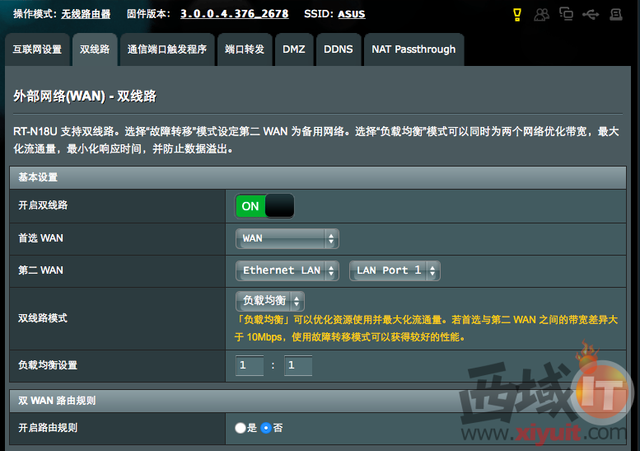

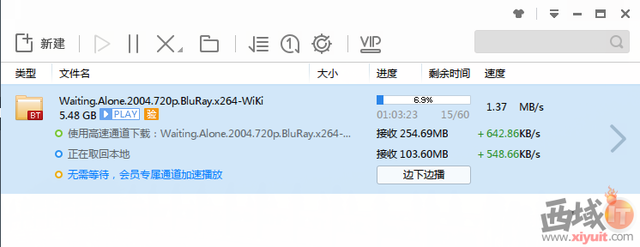
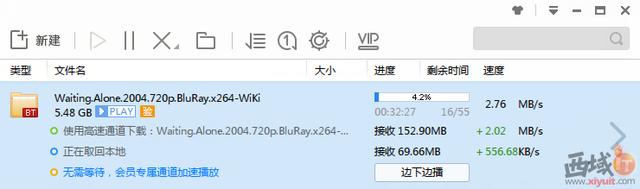


通用文章评论